Textarea в HTML и тег button. Поле ввода многострочного текста и кнопки.
В прошлом видео уроке мы узнали как сделать выпадающий список в HTML. Изучили несколько тегов и посмотрели, как все это работает на живых примерах.
Сегодня изучим еще пару тегов и их атрибуты. Узнаем, как в форму добавить поле для ввода многострочного текста. И поговорим об еще одном способе добавления кнопок в HTML-форму.
HTML-тег textarea: Многострочный текст.
Тег <textarea> чем-то похож на обычное текстовое поле, о котором мы уже говорили немного ранее, так как также позволяет вводить в поле текст. Однако если вспомнить видео урок о текстовом поле, то мы сразу сможем заметить разницу. Она заключается в том, что в текстовое поле мы можем вводить только одну строку текста. А тег <textarea> позволяет написать многострочный текст. То есть использовать не одну строку, а сколько угодно. Именно тег <textarea> дает возможность добавить в форму поле для ввода сообщения или комментария. То есть применять его мы можем как в формах комментирования, так и в формах обратной связи.
То есть применять его мы можем как в формах комментирования, так и в формах обратной связи.
Также стоит отметить, что HTML-тег <textarea> имеет два обязательных HTML-атрибута, которые мы должны использовать всегда. Это атрибуты, которые отвечают за размеры поля.
Атрибут cols отвечает за ширину поля измеряемую количеством символов, которые можно написать в одну строку. А после того как количество символов достигнет максимума, который указан в атрибуте cols, будет начата новая строка. Кроме того при указании ширины само поле сразу обретет размер указанный в символах.
Атрибут rows отвечает за высоту поля измеряемую количеством строк. Но здесь стоит отметить, что если количество текста превысит указанное количество строк, это не означает, что мы не сможем дальше писать, просто появится полоса прокрутки, а видимая область текста будет иметь высоту, указанную в значении атрибута rows.
Пример HTML-кода поля ввода многострочного текста.
<form>.HTML-тег button: Кнопки.
HTML-тег <button> отвечает за добавление кнопок в HTML-форму. Однако мы помним, что в одном из прошлых видео мы уже говорили о том, как добавить кнопки. Тогда для этого мы использовали тег <input> с атрибутом type значение, которого и позволяло добавлять кнопки и другие элементы.
Но существует и второй способ указания кнопок с помощью тега <button>. А для определения назначения кнопки существует атрибут type, изменяя значения, которого мы можем определить назначение кнопки. Как мы можем помнить, назначений у кнопок может быть всего три: обычная кнопка-пустышка, кнопка сброса введенных данных и кнопка отправки.
А в чем разница между этими способами. Все очень просто. HTML-тег  Например, на кнопке с использованием тега
Например, на кнопке с использованием тега <button> мы можем использовать такие элементы, как изображения или таблицы, что в свою очередь не возможно с использованием тега <input>.
Пример HTML-кода добавления кнопки с использованием тега <button> и значения button атрибута type. Добавляется между тегами <form>.
HTML-справочник и другие материалы можно и нужно скачать здесь!
В следующем видео продолжим изучение HTML-форм.
#Видео уроки #ВидеоКурс HTML
Расскажи друзьям:Поделись ссылкой:Кнопка HTML formmethod Атрибут
❮ Тег HTML
Пример
Форма с двумя кнопками отправки. Первая кнопка отправки отправляет данные формы с помощью method=»get», а второй отправляет данные формы с помощью method=»post»:
php» method=»get»>Попробуйте сами »
Определение и использование
Атрибут formmethod указывает, какой метод HTTP использовать при отправке
данные формы. Этот атрибут переопределяет атрибут формы
Атрибут formmethod используется только для кнопок с тип="отправить" .
Данные формы могут быть отправлены как переменные URL (с method="get" ) или как HTTP
пост (с метод = "пост" ).
Примечания к методу «get»:
- он добавляет данные формы к URL-адресу в парах имя/значение
- полезно для отправки форм, когда пользователь хочет добавить результат в закладки
- Существует ограничение на количество данных, которые вы можете поместить в URL-адрес (зависит от браузера), поэтому вы не можете быть уверены, что все данные формы будут переданы правильно
- Никогда не используйте метод get для передачи конфиденциальной информации! (пароль или другая конфиденциальная информация будет отображаться в адресной строке браузера)
Примечания к методу «post»:
- он отправляет данные формы как почтовую транзакцию HTTP
- Отправка формы с помощью метода «post» не может быть добавлена в закладки
- , он более надежен и безопасен, чем «get» .
- не имеет ограничений по размеру

Поддержка браузера
Цифры в таблице указывают на первую версию браузера, полностью поддерживающую атрибут.
| Атрибут | |||||
|---|---|---|---|---|---|
| метод формы | 9,0 | 10,0 | 4,0 | 5.1 | 15,0 |
Синтаксис
Значения атрибутов
| Значение | Описание |
|---|---|
| получить | Добавляет данные формы к URL-адресу: URL?name=value&name=value |
| пост | Отправляет данные формы как почтовую транзакцию HTTP |
❮ HTML-тег
ВЫБОР ЦВЕТА
Лучшие учебники
Учебник по HTMLУчебник по CSS
Учебник по JavaScript
How To Tutorial
Учебник по SQL
Учебник по Python
Учебник по W3.
 CSS
CSS Учебник по Bootstrap
Учебник по PHP
Учебник по Java
Учебник по C++
Учебник по jQuery
Лучшие ссылки
HTML ReferenceCSS Reference
JavaScript Reference
SQL Reference
Python Reference
W3.CSS Reference
Bootstrap Reference
PHP Reference
HTML Colors
Java Reference
Angular Reference
jQuery Reference
Лучшие примеры
Примеры HTMLПримеры CSS
Примеры JavaScript
Примеры инструкций
Примеры SQL
Примеры Python
Примеры W3.CSS
Примеры Bootstrap
Примеры PHP
Примеры Java
Примеры XML
Примеры jQuery
3
FORUM | О
W3Schools оптимизирован для обучения и обучения. Примеры могут быть упрощены для улучшения чтения и обучения.
Учебники, ссылки и примеры постоянно пересматриваются, чтобы избежать ошибок, но мы не можем гарантировать полную правильность всего содержания.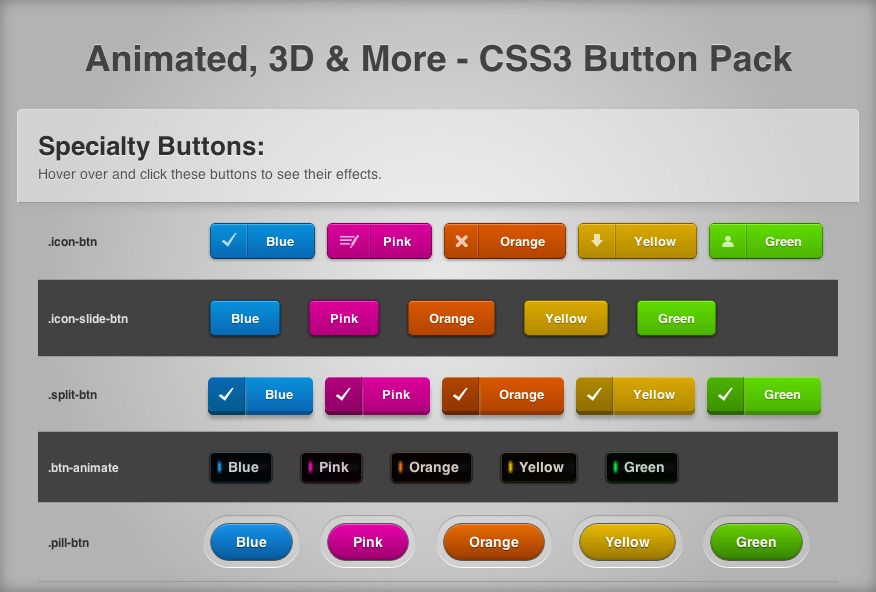 Используя W3Schools, вы соглашаетесь прочитать и принять наши условия использования,
куки-файлы и политика конфиденциальности.
Используя W3Schools, вы соглашаетесь прочитать и принять наши условия использования,
куки-файлы и политика конфиденциальности.
Copyright 1999-2023 Refsnes Data. Все права защищены.
W3Schools работает на основе W3.CSS.
Кнопка HTML: использование кнопок на веб-сайте
Вы можете использовать кнопку HTML для запуска любого события. Они являются важными аспектами взаимодействия пользователя с веб-сайтом. HTML предоставляет тег кнопки для создания простой кнопки, а CSS делает их привлекательными. Есть способы заставить кнопку работать. Кнопки имеют множество атрибутов. В этой статье будет описано, как использовать некоторые из этих важных атрибутов в HTML.
Темы в этой статье
- Простой пример HTML-кнопки
- Атрибут onclick
- Размер кнопки
- Тип кнопки
- Стильные кнопки
- Кнопка «Отправить HTML»
- Отключение кнопки
- Кнопки с бутстрапом
- Заключение
Простой пример HTML-кнопки
Следующий код представляет собой базовую кнопку.
<тело>это простая кнопка
Как и все другие теги, тег кнопки также помещается внутри тега body. Тег кнопки имеет один открывающий тег и один закрывающий тег. Тип кнопки определяется с помощью атрибута type. Есть три значения атрибута type, button, submit и reset. Однако при создании формы используются submit и reset. Текст, написанный между тегами, появится на кнопке.
атрибут onclick
Для создания кнопки мы использовали тег кнопки. Но что происходит, когда эта кнопка нажата? абсолютно ничего. Чтобы заставить эту кнопку работать, мы можем использовать атрибут onclick тега кнопки.
<тело>
В приведенном выше примере всякий раз, когда пользователь нажимает кнопку, появляется предупреждающее сообщение. Вместо предупреждающего сообщения мы также можем разместить функцию javascript. Мы можем решить, что делать в этой функции javascript.
Мы можем решить, что делать в этой функции javascript.
Перед нажатием кнопки.
После нажатия кнопки появится предупреждающее сообщение «Hello world!» появляется на экране.
Атрибут onclick также можно использовать с тегом кнопки, чтобы он работал как ссылка. В следующем коде есть кнопка. При нажатии открывается домашняя страница Google.
<тело>
Размер кнопки
<тело>
Как видите, размер шрифта составляет двадцать пикселей. Это увеличит размер кнопки в соответствии с размером текста, написанного внутри кнопки.
Другой способ — использовать свойство padding.
<тело>
Здесь мы установили отступ на двадцать пикселей. Расстояние между текстом и стенками кнопки будет двадцать пикселей.
Тип кнопки
Как я упоминал ранее, атрибуту type кнопки можно присвоить три значения.
1.Button: когда мы хотим использовать стандартную кнопку, мы должны указать «кнопку» в качестве значения атрибута типа.
2. Отправить: HTML-тег формы содержит данные внутри него. Мы используем тип «submit» для отправки данных формы. URL-адрес, введенный в атрибуте действия тега формы, является местом, куда отправляются данные. Следующий код имеет форму с кнопкой отправки.
<тело>
